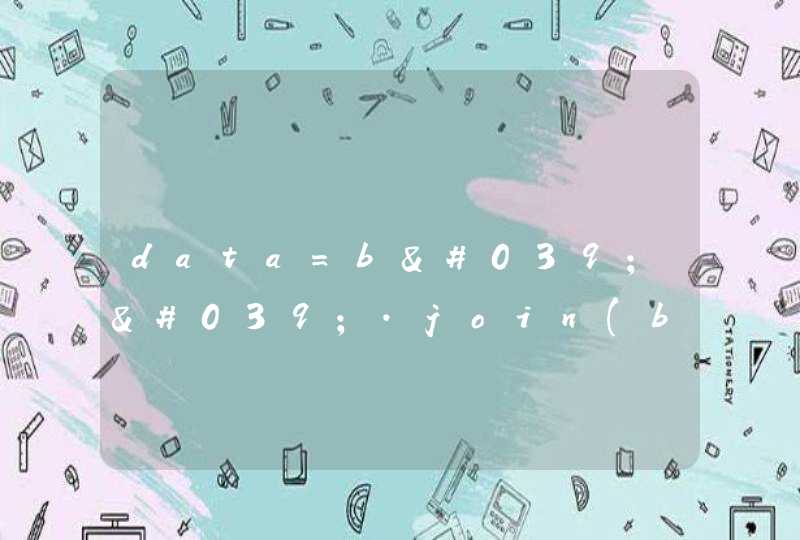安装python插件:打开VsCode,Ctrl + p后输入ext install python,稍等片刻会发现一个关于python插件的列表,选择一个并安装,我安装的是VSC官网上介绍的那个,它的介绍语是这么写的:"*Linting, Debugging (multi-threaded, remote), Intellisense, code formatting, snippets, and more",安装完这个插件后就有智能提示了,当然,因为python是动态语言,某些时候VSC无法识别一个变量的类型,因为只有运行时才能确定它的类型,就算神仙也没法智能提示。
配置python的版本,如果环境变量里有多个版本的python,可以通过如下配置指定一个:依次点击File->Preference->User Settings会打开两个文件,左边的叫做Default.Settings,右边的叫做Setting.json,将左侧的"python.pythonPath": "python"拷贝到右侧并修改为"python.pythonPath": "/usr/bin/python3"或任何你想修改的python目录即可。其它的设置也是这样,左侧的是默认的,右侧的如果设置了和左侧相同的内容则覆盖左侧的。
设置运行配置:打开或新建一个python源文件,按下快捷键Ctrl+Shift+B运行,VSC会提示No task runner configured.,点击“Configure Task Runner”,选择“Others”,输入以下内容并保存:
{
"version": "0.1.0",
"command": "/usr/bin/python3",
"isShellCommand": true,
"args": ["${file}"],
"showOutput": "always"
}
设置完毕后再次按下Ctrl+Shift+B即可自动使用python命令运行程序并在VSC中看到输出结果
单步调试:Ctrl+Shift+D进入调试界面,点击设置小按钮配置launch.json文件,用默认配置就可以了(详细的配置项请看python插件官网介绍:)
Linting:原谅我不知道用汉语怎么说,就是在编写代码并保存后会吧语法错误的行用波浪线标示出来而不用等到build的时候才给出错误提示。配置方法分两步:1,安装Pylint这个第三方包;2,配置Settings.json文件以开启或关闭Linting,貌似默认就是开启的。具体的操作方法请见python插件官网(官网的wiki中还有很多有用的信息,建议都看看),需要注意的是,如果是在Linux系统下,用pip安装Pylint时选择对pip命令,别搞错了(我用的Ubuntu14.04里有预装的用于python2的pip命令,还有一个自己后来安装的用于python3的pip3命令)。
vs code版本:1.6.11.安装vs code
2.安装python2.7,记得把add-path的勾打上,如果忘记也没有关系,去系统环境变量,“Path”下增加“C:\Python\Python27\”和“C:\Python\Python27\Scripts”。
3.安装Python插件,Ctrl+Shift+X进入插件列表,搜索python,可以装Don Jayamanne那个。
4.配置Python, 依次点击“文件->首选项->用户设置”,出现"default.setting" 和"setting.json"。当setting.json设置了与默认设置相同的内容则覆盖。接下来复制出"python.pythonPath": "python"到setting,修改路径,“C:/Python/Python27/python”。现在按F5,选择python,会出现一个launch.json,默认保存就行,pythonpath会从setting.json取。再按F5,应该可以调试了。
创建一个py,按ctrl+shift+b运行,选择最后一个others,会自动生成一个task.json,改成下面这样。
{
"version": "0.1.0",
"command": "C:/Python/Python27/python",
"isShellCommand": true,
"args": ["${file}"],
"showOutput": "always"
}
ctrl+shift+b可以运行程序了。
5.关于环境变量。第二步添加了环境变量,其实添加了环境变量之后,后面setting.json的path使用默认便可,task.json的“command”路径可直接设为“python”。
6.关于工作空间。在vs code打开下的文件夹里面有个".vscode",作为该工作路径下的配置文件。
7.使用pip装个Pylint检查语法。